華碩 AiProtection:開還是關?增強路由器的安全性!

什麼是華碩 AiProtection?它有什麼作用?如何在華碩路由器上啟用 AiProtection。如何評估和改進我的網絡安全。
您是否知道 Windows 10 允許您通過向快捷方式添加命令行參數來更改快捷方式?或者您還可以使用參數創建新的快捷方式,以便他們在打開或關閉某些功能的情況下自動打開目標應用程序?如果您想了解如何使用快捷方式向 Windows 10 應用程序添加啟動選項,請繼續閱讀:
內容
什麼是快捷參數,也稱為快捷參數?
在我們向您展示如何使用參數創建快捷方式以及如何將參數添加到已經可用的快捷方式之前,您應該首先知道它們是什麼。快捷方式參數是特殊命令,可以在您使用快捷方式啟動應用程序時改變它們的運行方式。因此,帶有啟動參數的快捷方式可以啟用或禁用它打開的應用程序的某些功能。

帶有命令行參數的快捷方式
例如,通過向瀏覽器的快捷方式添加特殊參數,您可以使其自動以隱身模式啟動。同樣,某些遊戲允許您使用快捷方式參數來自動啟用作弊、配置其圖形設置等。
如何在 Windows 10 中將啟動參數添加到快捷方式
首先,找到要添加啟動參數的快捷方式,或創建指向要使用命令行參數打開的程序的可執行文件的快捷方式。如果您不知道如何創建快捷方式,可以在此處找到所有信息:在 Windows 10 中為應用程序、文件、文件夾和網頁創建快捷方式。
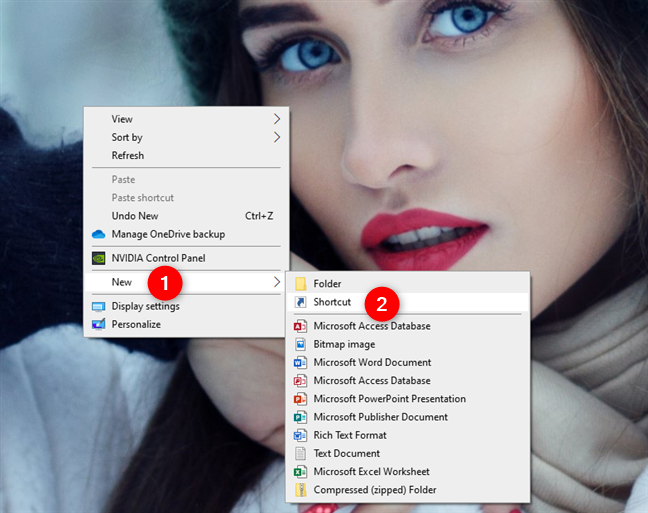
在 Windows 10 中創建新快捷方式
然後,右鍵單擊或觸摸並按住快捷方式,然後在其上下文菜單中選擇“屬性”以打開快捷方式的“屬性”窗口。或者,您也可以選擇快捷方式並同時按鍵盤上的Alt + Enter鍵。
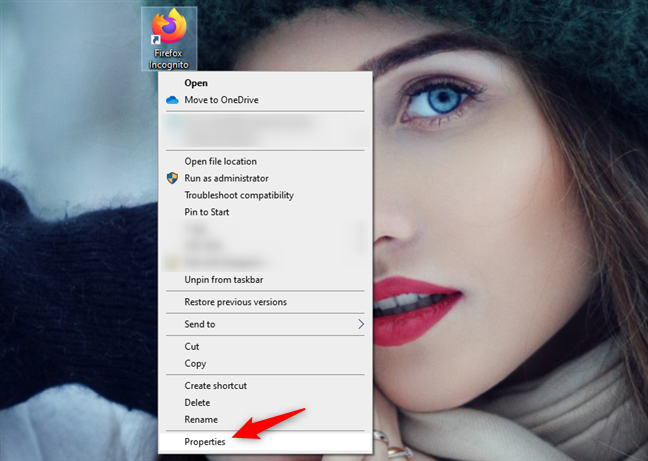
打開快捷方式的屬性
快捷方式的“屬性”窗口是您可以為該快捷方式添加命令行參數的地方。選擇快捷方式選項卡並查找目標字段。
Target告訴快捷方式它應該啟動什麼應用程序。在下面的示例中,您可以看到我們選擇創建並使用指向Firefox的快捷方式。
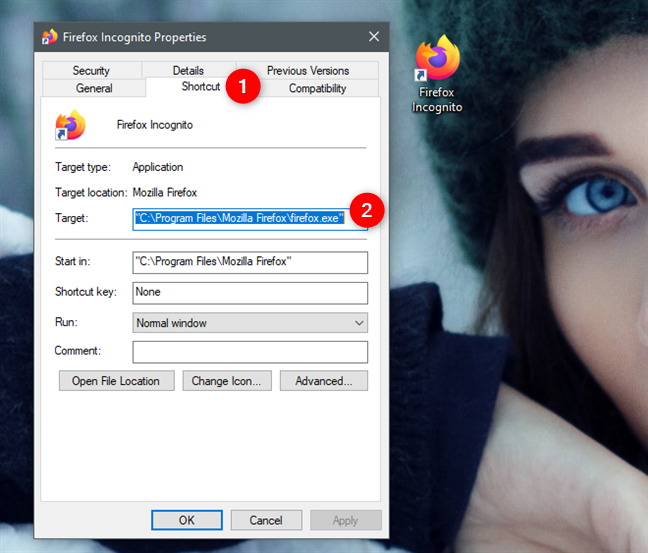
快捷方式的目標告訴它要啟動什麼應用程序
要將啟動參數添加到快捷方式,請在目標文本字段內單擊或點擊,然後在行尾鍵入要添加到其中的所有參數。每個附加啟動參數前面必須有一個空格和一個連字符。
在我們的例子中,因為我們想創建一個以私有模式打開Firefox的快捷方式,所以我們必須添加“-private-window”命令行參數。因此,對於我們的Firefox Incognito快捷方式,我們最終得到了一個如下所示的目標:“C:Program FilesMozilla Firefoxfirefox.exe”-private-window。
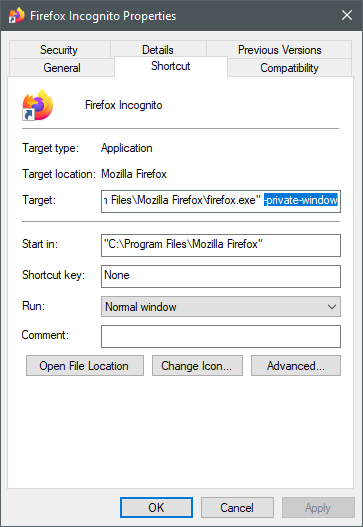
要創建帶有參數的 Windows 10 快捷方式,您必須將參數添加到其目標
注意:編寫參數時,請確保搜索您為其創建自定義快捷方式的應用程序支持的命令行參數列表。啟動應用程序時,使用不受支持的參數可能會導致問題。
完成編輯快捷方式後,單擊或點擊應用或確定以保存所做的更改。
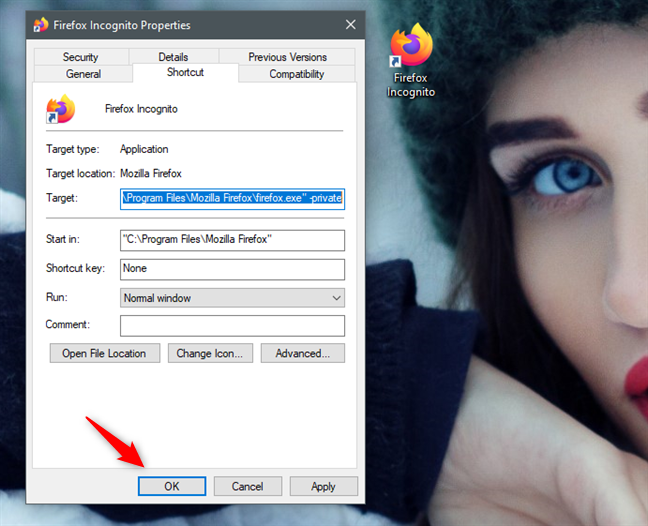
保存帶有參數的快捷方式
從現在開始,每當您雙擊或雙擊快捷方式時,它都會使用您添加到其中的命令行參數啟動其目標應用程序。
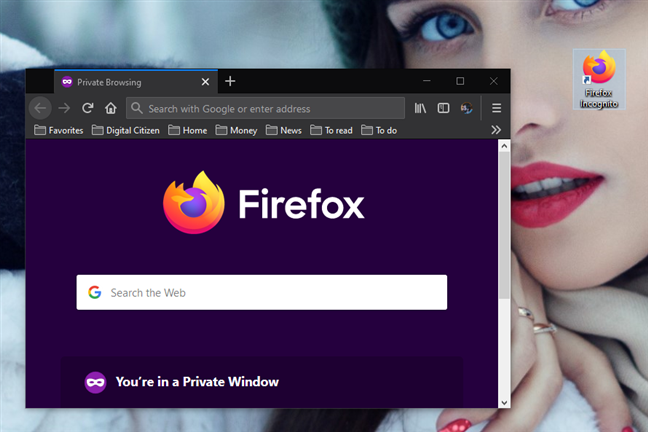
帶有參數的瀏覽器快捷方式,用於在隱身模式下啟動它
PS雖然您可以將修改後的快捷方式留在原來的位置或創建它的位置,但現在您可能還希望將帶有參數的快捷方式固定在您想要的任何位置:在任務欄、開始菜單、桌面等。
您想為哪些快捷方式添加啟動參數?
如您所見,在 Windows 10 中為快捷方式添加命令行參數很容易,並且不需要太多工作。您創建了哪些帶有參數的快捷方式?您是否想通過添加命令行參數來自定義一些現有的快捷方式?您為什麼想知道如何在 Windows 10 中使用參數創建快捷方式?
什麼是華碩 AiProtection?它有什麼作用?如何在華碩路由器上啟用 AiProtection。如何評估和改進我的網絡安全。
如何使用 SmartThings Find 找到丟失的三星 Galaxy 設備。查看您將智能手機、平板電腦或智能手錶放錯地方的位置。
如何在 Windows 10 中調高或調低亮度,使用鍵盤、Windows 10 快速操作、設置應用等。
在 Windows 10 和 Windows 11 中進一步探索打開任務管理器的所有方法、快捷方式及其功能。
可用於打開 Windows Defender 防火牆的所有方式、快捷方式和命令,包括從 CMD。
了解如何在 Windows 10 和 Windows 11 中控制音量,使用快速和便捷的方法來調整筆記本電腦、平板電腦或 PC 的音量。
在 Windows 10 和 Windows 11 中打開 Windows 終端的所有方法,包括以管理員身份運行它。
如果您不再需要在三星手機上使用 Galaxy AI,您可以透過非常簡單的操作將其關閉。以下是關閉三星手機上 Galaxy AI 的說明。
如果您不需要在 Instagram 上使用任何 AI 角色,您也可以快速將其刪除。這是在 Instagram 上刪除 AI 角色的指南。
Excel 中的 delta 符號,又稱為三角形符號,在統計資料表中使用較多,用來表示增加或減少的數字,或根據使用者意願表示任何資料。
除了共享顯示所有工作表的 Google Sheets 檔案外,使用者還可以選擇共享 Google Sheets 資料區域或共享 Google Sheets 上的工作表。
基本上,在 iPhone 上刪除 eSIM 的操作也很簡單,我們可以遵循。以下是在 iPhone 上移除 eSIM 的說明。
除了在 iPhone 上將 Live Photos 儲存為影片之外,用戶還可以非常簡單地在 iPhone 上將 Live Photos 轉換為 Boomerang。
許多應用程式在您使用 FaceTime 時會自動啟用 SharePlay,這可能會導致您意外按錯按鈕並破壞正在進行的視訊通話。
當您啟用「點擊執行」時,該功能會運行並瞭解您點擊的文字或圖像,然後做出判斷以提供相關的上下文操作。
打開鍵盤背光會使鍵盤發光,這在光線不足的情況下操作時很有用,或者讓您的遊戲角落看起來更酷。以下有 4 種方法可以開啟筆記型電腦鍵盤燈供您選擇。
有許多方法可以在 Windows 10 上進入安全模式,以防您無法進入 Windows。若要在啟動電腦時進入安全模式 Windows 10,請參閱下方來自 WebTech360 的文章。
Grok AI 現在已擴展其 AI 照片產生器,將個人照片轉換為新的風格,例如使用著名動畫電影創建吉卜力工作室風格的照片。
Google One AI Premium 提供 1 個月的免費試用,用戶註冊即可體驗 Gemini Advanced 助理等多項升級功能。
從 iOS 18.4 開始,蘋果允許用戶決定是否在 Safari 中顯示最近的搜尋。
Windows 11 在截圖工具中整合了 Clipchamp 影片編輯器,以便用戶可以隨意編輯視頻,而無需使用其他應用程式。
漏斗圖通常描述不同階段如何合併為較小的輸出。這是在 PowerPoint 中建立漏斗圖的指南。




















